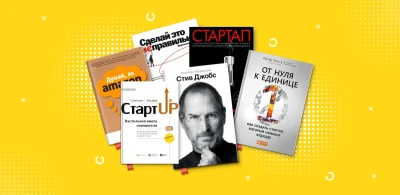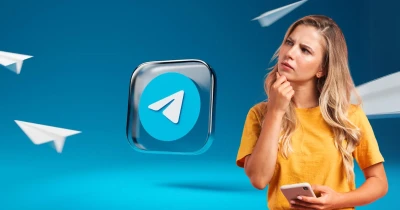Telefonni televizorga ulash. Oddiy ko‘rsatmalar


Smartfoningizni televizoringizga simsiz ulashning ko‘plab usullari mavjud, jumladan Wi-Fi Direct, AirPlay, Miracast, Chromecast va DLNA. Ularning har biri o‘ziga xos funksiya va xususiyatlarga ega. Android va iPhone qurilmalari uchun smartfonni televizorga ulashda imkon beruvchi turli usullar mavjud.
Agar televizoringiz kerakli texnologiyalarni qo‘llab-quvvatlamasa, ulanish imkoniyatlarini kengaytirish va qurilma bilan o‘zaro aloqani yanada qulaylashtirish uchun adapter yoki TV-pristavka sotib olishingiz mumkin. Har qanday holatda ham ulanish imkoniyati bor.
Eng ommabop ulanish usullari haqida to‘xtalib o‘tamiz.
Telefonni televizorga ulash programmasi
Ushbu usul faqat IPhone uchun va quyidagi shartlar asosidagina mos keladi:
- sizda Apple TV pristavkasi bor bo‘lsa
- televizor qo‘shimcha qurilmalarsiz AirPlay’ni qo‘llab-quvvatlasa.
iPhone’ni AirPlay orqali televizorga ulash uchun quyidagi amallarni bajaring:
- Apple TV va iPhone’ni bitta Wi-Fi tarmog‘iga, masalan, uyingiznikiga ulaning.
- iPhone qurilmasida “Boshqaruv punkti”ni oching: barmog‘ingizni ekranning yuqori o‘ng burchagidan pastga (iPhone X va undan keyingi modellar uchun) yoki ekranning pastki chekkasidan yuqoriga (eski modellar uchun) suring.
- Ochilgan menyuda ikkita ekranli belgini bosing va televizoringizni tanlang.
Muvaffaqiyatli ulanishdan so'ng, iPhone ekraningizni televizoringizga translyatsiya qilishingiz mumkin.
Android telefonini televizorga qanday ulash mumkin:
Oddiy televizorga wifi ulash
Bu rejimda televizor kirish nuqtasi sifatida ishlaydi va telefon unga WPA/WPA2 protokollari yordamida ulanadi. Biroq, barcha zamonaviy Android smartfonlari ushbu texnologiyani qo'llab-quvvatlamaydi. Masalan, yangi Pixel yoki Samsung modellari uni o‘z tizimlari bilan almashtirgan.
Android telefoningizni televizoringizga ulash uchun quyidagi amallarni bajaring:
- Televizor va smartfoningizni bir xil Internet tarmog'iga ulang.
- Televizor sozlamalarida Wi-Fi Direct funksiyasini toping va faollashtiring — u deyarli barcha zamonaviy modellarda mavjud.
- Smartfon sozlamalarida Wi-Fi bo‘limiga o‘ting va odatda kengaytirilgan sozlamalarda joylashgan Wi-Fi Direct variantini tanlang.
- Mavjud qurilmalar ro‘yxatidan televizoringizni toping va unga kirish nuqtasi sifatida smartfoningizni ulang.
Endi siz “Ulashish” tugmasi yordamida media fayllarni smartfoningizdan televizor ekraniga o'tkazishingiz mumkin.
Chromecast orqali
Chromecast — bu Google tomonidan ishlab chiqarilgan tizim bo‘lib, Android smartfonlari ham, iPad, iPhone ham qo‘llab-quvvatlanadi. Bu texnologiyadan foydalanish uchun sizga Chromecast pristavkasi, Google Home ilovasi va faol Google hisobi kerak bo‘ladi. Ko‘plab bepul muqobillar mavjudligi sababli, mazkur usul doim ham ulanish uchun eng qulay variant hisoblanmaydi.
Shuni ham hisobga olish kerakki, Chromecast to‘g‘ri ishlashi uchun Google Home ilovasiga mikrofondan foydalanish ruxsatini berish kerak.

Smartfoningizni Chromecast orqali televizoringizga ulash uchun quyidagi amallarni bajaring:
- Chromecast TV va smartfoningizni bir xil Wi-Fi tarmog'iga, masalan uynikiga ulang.
- Smartfoningizda Google Home ilovasini ishga tushiring.
- Chromecast’da qurilmangiz ikonkasi aks etgan belgini bosing.
- “Ekranni translyatsiya qilish” variantini tanlang. Telefoningiz ekranida mavjud ma’lumotlar televizor ekranida aks etadi.
Shu tariqa qurilmangizdan televizor ekraniga media translatsiya qilishingiz yoki kontentni almashishingiz mumkin.
Miracast orqali
Miracast texnologiyasi mobil qurilmalar ekranini televizorga aks ettirish uchun mo'ljallangan va AirPlay kabi ishlaydi. Zamonaviy Smart TV Miracast’ni qo'llab-quvvatlaydi, lekin sizda HDMI portli oddiy televizoringiz bo'lsa, bu xususiyatni maxsus adapter yordamida qo'shishingiz mumkin.
Qanday ulanish haqida quyida ma’lumot beramiz:
- Televizorda tarmoq sozlamalarini oching va Miracast funksiyasini yoqing.
- Smartfonda "Sozlamalar" → "Ekran" → "Simsiz monitor" rukniga kiring va ushbu funksiyani faollashtiring.
- Mavjud Miracast qurilmalari ro‘yxatidan televizoringizni tanlang.
Ulangach, smartfoningiz ekrani televizorda aks etadi.
Miracast adapteri yordamida televizorga ulanish
- Mos adapter xarid qiling. Maksimal moslik uchun Miracast, Chromecast va AirPlay-ni qo‘llab-quvvatlaydigan universal modellarni tanlash tavsiya etiladi.
- Adapterni televizorning HDMI portiga ulang. Agar adapter qo‘shimcha quvvat talab qilsa, dastlab unga USB-kabelni, keyin esa o‘zini quvvat manbaiga ulang.
- Televizorda adapter ulangan HDMI portni tanlang.
- Televizor ekranida QR-kodni ko‘rsatib, ilovani yuklab oling va ulanish uchun ko‘rsatmalarga amal qiling. Yoki "Sozlamalar" → "Ekran" → "Simsiz monitor" menyusida ekranni aks ettirish uchun Android standart funksiyasidan foydalaning.
Ushbu qadamlar bajarilgandan so‘ng smartfoningizdagi tasvir televizor ekranida aks etadi.
Agar ulanish yoki sozlamalar bilan bog‘liq muammolarga duch kelsangiz, televizoringiz va mobil qurilmangiz bitta Wi-Fi tarmoqqa ulanganini va ikkala qurilma ham Miracast’ni qo‘llab-quvvatlayotganini tekshiring.
DLNA orqali
Siz DLNA yordamida smartfoningizdan televizorga fotosuratlar va videolarni, shuningdek, Web Video Cast kabi uchinchi tomon ilovalari yordamida internetdan videolarni uzatishingiz mumkin. Ba’zi hollarda ilova qurilmalar o‘rtasida aloqa o‘rnatish uchun zarur bo‘ladi.
- Smartfonni DLNA orqali televizorga qanday ulash mumkin:
- Televizor va smartfonni bir xil Wi-Fi tarmog‘iga ulang.
- Televizor sozlamalarida DLNA bo‘limini toping. Zamonaviy televizorlarning aksariyatida bu funksiya birlamchi ravishda mavjud. Agar DLNA o‘chirilgan bo‘lsa, uni sozlamalarda faollashtiring.
- Menyuga o'ting va “Pleyerni tanlash” opsiyasini tanlang. Telefon modeliga qarab, bu funksiya boshqacha nomda bo‘lishi mumkin, masalan, “Qurilmani tanlash”.
- Ro'yxatda qurilmangizni toping va uni tanlang.
To‘g‘ridan-to‘g‘ri ulanish o‘xshamasa, Web Video Cast yoki shunga o‘xshash ilovani yuklab oling va o‘rnating. Bu ilova telefoningiz va televizoringiz oʻrtasida aloqa oʻrnatishingizga yordam beradi.
Ushbu amallarni bajarganingizdan so'ng siz smartfoningizdan televizor ekraniga media fayllarni va videolarni uzatishingiz mumkin bo‘ladi.
- Televizoringiz va smartfoningiz bir xil Wi-Fi tarmog‘iga ulanganiga ishonch hosil qiling.
- Televizoringizning DLNA funksiyasi yoqilgan va oqimli kontentni olishga tayyor ekaniga ishonch hosil qiling.
- Agar kontentni uzatishda muammoga duch kelsangiz, ikkala qurilmani ham qayta ishga tushirib, boshqatdan urinib ko‘ring.
Ushbu yondashuv multimedia kontentini DLNA orqali qurilmangiz va televizor o'rtasida barqaror uzatishni ta'minlaydi.
USB kabel orqali
Agar simsiz ulanish usuli to‘g‘ri kelmasa, telefonni televizorga ulash uchun USB kabeldan foydalanishingiz mumkin. Bu sizga smartfon xotirasidagi fayllarni televizor ekranida ochish va televizorni pult yordamida boshqarish imkonini beradi.
- Telefonni USB kabel orqali televizorga ulash bo‘yicha yo‘riqnoma:
- Smartfoningizni kabel orqali televizorning USB portiga ulang. Televizorda USB signal manbasini tanlang. Odatda buni manbalar menyusi yoki kirishlarni almashtiradigan masofadan boshqarish pultidagi tugma yordamida amalga oshirish mumkin.
- Smartfoningizda fayllar yoki fotosuratlarni uzatishga ruxsat bering. Ulangandan so‘ng sizdan USB kabelidan foydalanish rejimini tanlashingiz so‘raladi. Qaysi fayllarni o‘tkazayotganingizga qarab “Fayl uzatish” yoki “Foto uzatish”ni tanlang.
- Televizor ekranida telefon kontenti menyusi paydo bo‘ladi. Ushbu menyudan siz smartfoningiz xotirasidan fotosuratlarni ko‘rishingiz va videolarni qo‘yishingiz mumkin.
Foydali maslahatlar
- Telefon va televizor o‘rtasida ishonchli ulanishni ta’minlash uchun sifatli USB kabeldan foydalaning.
- Ma’lumotlarni uzatishning to‘g‘ri rejimi tanlanganligiga ishonch hosil qilish uchun smartfoningizda USB sozlamalarini tekshiring.
- Media fayllarni boshqarish uchun televizor pultidan, shuningdek, televizor menyusiga o‘rnatilgan funksiyalardan foydalanish mumkin.
Shunday qilib, USB-kabel yordamida siz telefoningizdagi fotosuratlar va videolarni televizorning katta ekranida qulay tomosha qilishingiz mumkin.

Muammolar va ularning yechimlari
Televizor telefonni taniy olmasa:
- Kabelning soz va to‘g‘ri ulanganini tekshiring.
- Telefonda ma’lumotlarni uzatish rejimi yoqilganini tekshiring.
- Ikkala qurilmani qayta ishga tushiring va qayta ulaning.
Agar ma’lumotlarni uzatish rejimini tanlay olmasangiz:
- Telefon sozlamalarini ochib, “USB” bo‘limiga o‘ting va qo‘lda fayllarni uzatish rejimini tanlang.
Ushbu tavsiyalarga amal qilsangiz, telefoningizning televizorga ulanishini USB kabel orqali tezda sozlashingiz mumkin.
HDMI orqali
Telefoningizdagi ulagichning turiga qarab sizga mos adapter yoki kabel kerak bo‘ladi. Adapterning bir tomonida HDMI ulagichi, ikkinchi tomonida esa telefonga ulanish uchun microUSB, Lightning yoki USB-C ulagichi bo‘ladi. E’tibor bering, tasvirni translyatsiya qilish jarayonida qurilmangiz akkumulyatori tezda tugashi mumkin, shuning uchun aksariyat adapterlarda zaryadlash qurilmasi uchun qo‘shimcha rozetka mavjud.

Smartfonni televizorga ulash bo‘yicha ko‘rsatmalar:
- Tegishli kabel orqali smartfoningizni televizoringizga ulang. Agar siz adapterdan foydalansangiz, uni telefoningizning razyomiga qo‘ying va keyin oddiy HDMI-kabelni adapter va televizorga ulang.
- Televizoringizda signal manbai sifatida HDMI-kirishini tanlang. Buni manbalar menyusi yoki masofadan boshqarish pultidagi tegishli tugma yordamida amalga oshirish mumkin.
- Smartfoningiz ekranidagi tasvir televizorda avtomatik ravishda paydo bo‘ladi. Agar bu sodir bo‘lmasa, smartfon sozlamalarini oching va televizor formatiga mos keluvchi ekranni tanlang.
Qo‘shimcha maslahatlar va tavsiyalar
- Adapterning smartfoningizga mosligini tekshiring. Tanlangan adapter tasvir chiqishini qo‘llab-quvvatlashiga va qurilmangizga mos kelishiga ishonch hosil qiling.
- Yuqori sifatli HDMI kabeldan foydalaning. Bu barqaror ulanish va tasvirning yuqori sifatini ta’minlaydi.
- Quvvatlash qurilmasini adapterga ulang. Tasvirni translyatsiya qilish jarayonida telefon akkumulyatorining quvvati tezroq tugaydi, shuning uchun zaryadlash qurilmasini ulash uzilishlarning oldini olishda yordam beradi.
Agar tasvir televizorda ko‘rinmasa, nima qilish kerak:
- Barcha ulanishlar to‘g‘ri o‘rnatilganiga ishonch hosil qiling. Kabellar va adapterlar yaxshi ulanganini tekshiring.
- Televizoringizdagi HDMI sozlamalarini tekshiring. Ehtimol HDMI kirishini tanlashingiz kerak bo‘lishi mumkin.
- Smartfoningizda ekran o‘lchamlarini o‘zgartiring. Agar tasvir to‘g‘ri ko‘rsatilmasa, buni displey sozlamalari menyusida amalga oshirish mumkin.
Ushbu ko‘rsatmalarga rioya qilish orqali siz televizoringizdan mobil qurilmangiz uchun tashqi displey sifatida samarali foydalanishingiz va katta ekrandagi kontentdan bahramand bo‘lishingiz mumkin.
Bu usulni amalga oshirish oson va telefoningizdan foydalanish imkoniyatlarini kengaytirish imkonini beradi.
Adapter orqali
Agar sizning televizoringiz DLNA, Miracast yoki AirPlay texnologiyalarini qo‘llab-quvvatlamasa, bu muammoni maxsus adapter yordamida hal qilish mumkin. Odatda bu televizorning HDMI portiga ulanadigan va simsiz ma’lumotlarni uzatishning zamonaviy usullaridan foydalanishga imkon beruvchi flesh-diskdan biroz kattaroq kichik qurilmadir.